网友心疼提问:win7如何查看最近打开的文档记录
今天小编讲解了Win7系统查看最近打开过的文档项目的具体操作,下文就是Win7系统查看最近打开过的文档项目的教程,一起来学习吧。
右键点击Win7系统的开始按钮,选择属性按钮点击。
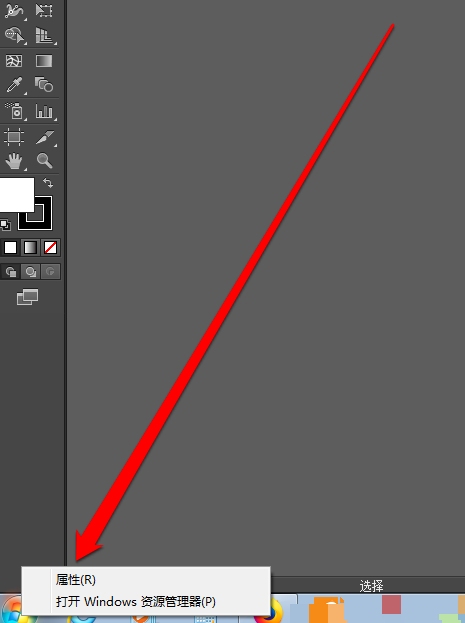
点击属性按钮后,进入属性界面。
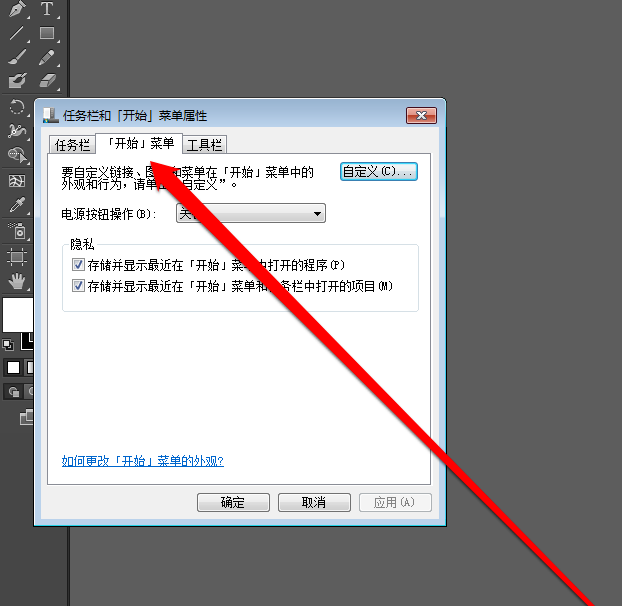
在属性界面点击自定义按钮。
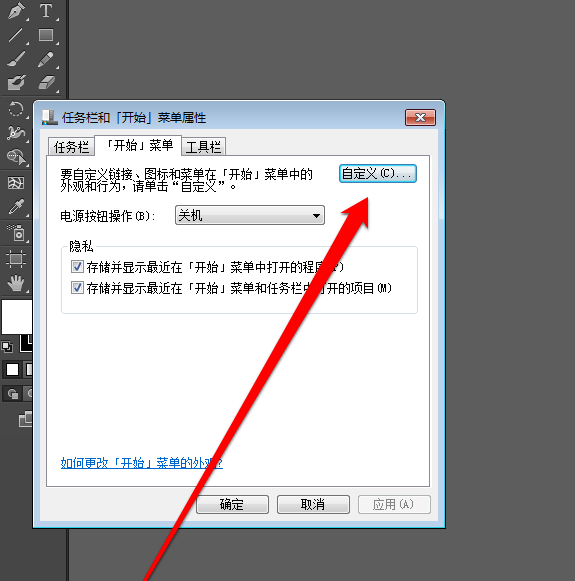
进入自定义菜单,在自定义菜单上勾选“最近使用的项目”,然后点击确定按钮。
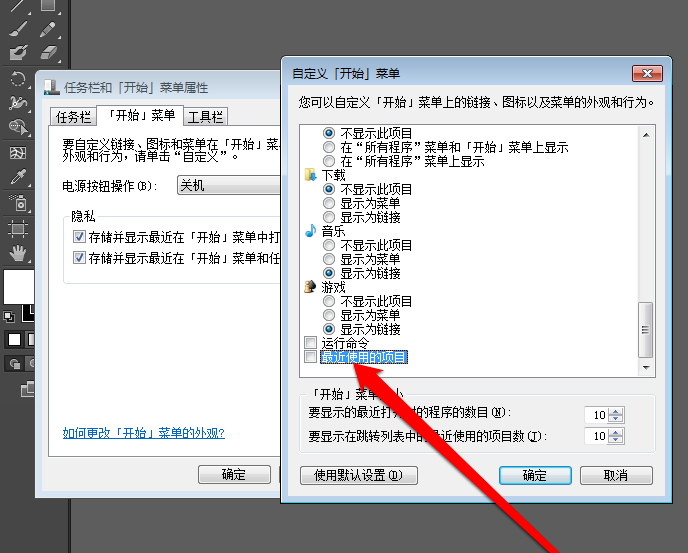
点击确定按钮后,返回开始菜单。
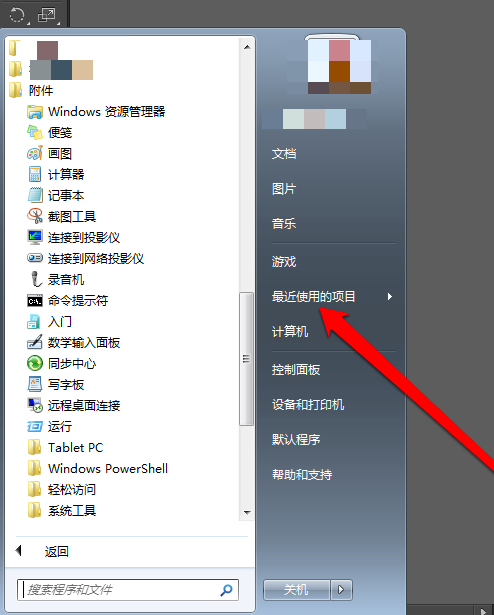
在开始菜单点击最近使用的项目图标,显示最近打开过的文件。
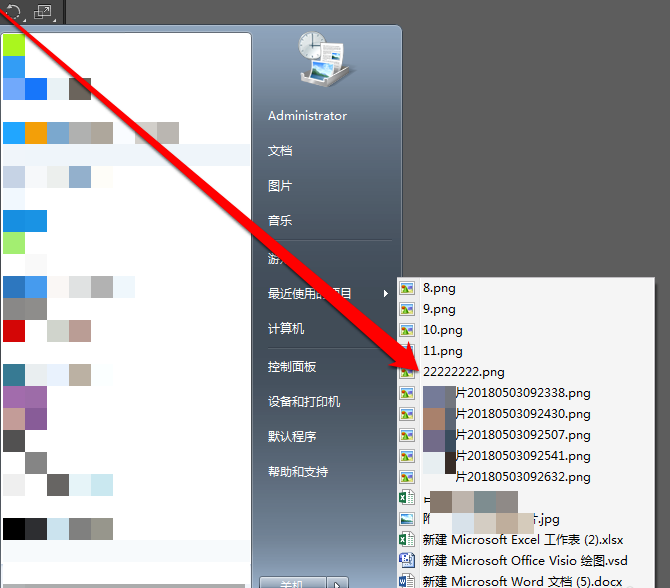
需要查看最近打开过的所有项目,右键点击最近打开项目的图标。
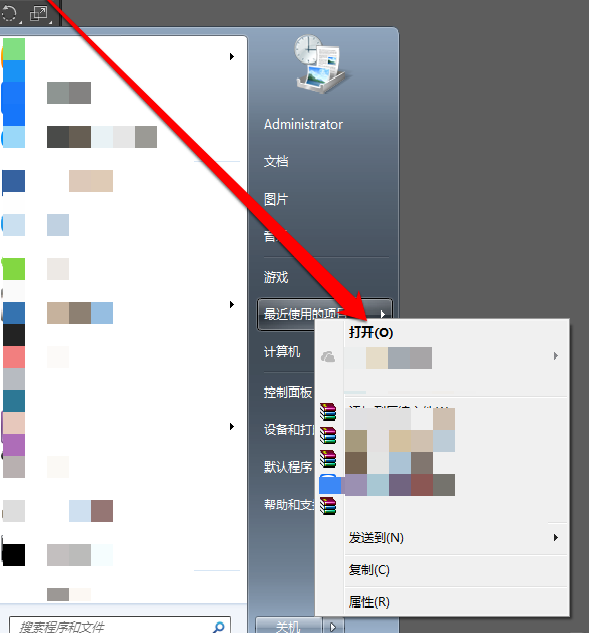
进入最近打开过文档的文件路径,就可以看到最近打开的所有文件和项目。
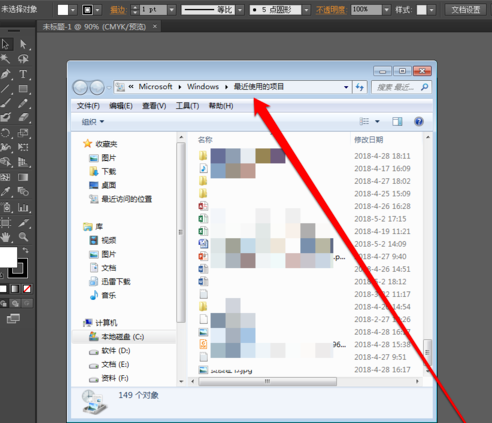
如果进行了电脑系统清理,有些文件可能会找不到。
通过以上设置,我们就可以查看Win7系统最近打开过的文件了。
上面就是小编为大家带来的Win7系统查看最近打开过的文档项目的具体操作教程,希望对大家能够有所帮助哦。
关于《Win7系统查看最近打开过的文档项目的具体操作》相关问题的解答迷茫小编就为大家介绍到这里了。如需了解其他软件使用问题,请持续关注国旅手游网软件教程栏目。
![华为荣耀畅玩8c锁屏壁纸怎么设置[荣耀畅玩8a锁屏样式在哪里]](http://img.citshb.com/uploads/article/20230514/6460eea68a234.jpg)
![荣耀手机设置一键锁屏的具体操作方法[荣耀手机设置一键锁屏的具体操作方法是什么]](http://img.citshb.com/uploads/article/20230514/6460e8e9e13a6.jpg)
![荣耀magic2通知栏设置[华为荣耀magic2怎么设置来电闪光]](http://img.citshb.com/uploads/article/20230514/6460e1618daf0.jpg)
![酷狗铃声如何设置苹果手机[怎么在酷狗铃声里设置苹果手机铃声]](http://img.citshb.com/uploads/article/20230514/6460df526fa1a.jpg)
![vivoz3闪光灯怎么开[vivoz3i闪光灯怎么设置]](http://img.citshb.com/uploads/article/20230514/6460c70fe7dd8.jpg)
![苹果短信如果批量删除[苹果删除短信怎么批量]](http://img.citshb.com/uploads/article/20230514/6460ef9398bda.jpg)
![梨拍客怎么申请[梨认证]](http://img.citshb.com/uploads/article/20230514/6460edf742d81.jpg)
![百丽优购中使用优惠券的具体操作流程是什么[百丽优购中使用优惠券的具体操作流程是]](http://img.citshb.com/uploads/article/20230514/6460e7d0bdbe8.jpg)
![联想z5prozt[联想z5pro有红外线吗]](http://img.citshb.com/uploads/article/20230514/6460e0bc21f81.jpg)
![荣耀magic2恢复为出厂设置的具体操作步骤是什么[荣耀magic2怎么进去recovery]](http://img.citshb.com/uploads/article/20230514/6460dd1c6cb7d.jpg)




